Activar Office Pro Plus 2016 y 2019 sin programas
«¡Actualización! En este tutorial, te mostramos cómo activar Microsoft Office Pro Plus 2016 y 2019 de forma gratuita sin necesidad de descargar ningún programa. Estos dos scripts funcionan para todas las versiones de Office 2016 y 2019.
Antes de comenzar, sigue estos dos sencillos pasos:
- Desactiva tu antivirus (el script que crearemos puede ser detectado y eliminado inmediatamente por él).
- No traduzcas la página a otro idioma.
Para activar Office Pro Plus 2019, sigue estos pasos:
- Instala Office en tu computadora.
- Abre cualquier documento y se te pedirá que inicies sesión. En la parte inferior, encontrarás la opción «No quiero iniciar sesión o crear cuenta». Haz clic en ella.
- Te pedirá una clave de producto, pero no la tienes. Cierra la ventana.
- Acepta el contrato de licencia.
- Abre nuevamente cualquier documento y te indicará que no tienes licencia.
- Para verificar que no tienes licencia, ve a «Cuenta» y podrás comprobar que efectivamente no está activa.
- Cierra el documento que acabas de abrir y abre un documento de texto en tu ordenador. Dentro del documento de texto, escribe el siguiente script:
Script para activar Office Pro Plus 2019
@echo off
title FREE OF2019!&cls&echo ============================================================================&echo #Project: Activating Microsoft software products for FREE without software&echo ============================================================================&echo.&echo #Supported products:&echo - Microsoft Office Standard 2019&echo - Microsoft Office Professional Plus 2019&echo.&echo.&(if exist "%ProgramFiles%\Microsoft Office\Office16\ospp.vbs" cd /d "%ProgramFiles%\Microsoft Office\Office16")&(if exist "%ProgramFiles(x86)%\Microsoft Office\Office16\ospp.vbs" cd /d "%ProgramFiles(x86)%\Microsoft Office\Office16")&(for /f %%x in ('dir /b ..\root\Licenses16\ProPlus2019VL.xrm-ms') do cscript ospp.vbs /inslic:"..\root\Licenses16\%%x" >nul)&(for /f %%x in ('dir /b ..\root\Licenses16\ProPlus2019VL.xrm-ms') do cscript ospp.vbs /inslic:"..\root\Licenses16\%%x" >nul)&echo.&echo ============================================================================&echo Activating your Office...&cscript //nologo slmgr.vbs /ckms >nul&cscript //nologo ospp.vbs /setprt:1688 >nul&cscript //nologo ospp.vbs /unpkey:6MWKP >nul&cscript //nologo ospp.vbs /inpkey:NMMKJ-6RK4F-KMJVX-8D9MJ-6MWKP >nul&set i=1
:server
if %i%==1 set KMS_Sev=kms7.MSGuides.com
if %i%==2 set KMS_Sev=kms8.MSGuides.com
if %i%==3 set KMS_Sev=kms9.MSGuides.com
if %i%==4 goto notsupported
cscript //nologo ospp.vbs /sethst:%KMS_Sev% >nul&echo ============================================================================&echo.&echo.
cscript //nologo ospp.vbs /act | find /i "successful" && (echo.&echo ============================================================================&echo.&echo #My official blog: MSGuides.com&echo.&echo #How it works: bit.ly/kms-server&echo.&echo #Please feel free to contact me at msguides.com@gmail.com if you have any questions or concerns.&echo.&echo #Please consider supporting this project: donate.msguides.com&echo #Your support is helping me keep my servers running everyday!&echo.&echo ============================================================================&choice /n /c YN /m "Would you like to visit my blog [Y,N]?" & if errorlevel 2 exit) || (echo The connection to my KMS server failed! Trying to connect to another one... & echo Please wait... & echo. & echo. & set /a i+=1 & goto server)
explorer "http://MSGuides.com"&goto halt
:notsupported
echo.&echo ============================================================================&echo Sorry! Your version is not supported.&echo Please try installing the latest version here: bit.ly/aiomsp
:halt
pause >nul
Una vez que hayas escrito el script, guarda el archivo con el nombre «activate.cmd» (sin comillas).
- A continuación, abre el archivo «activate.cmd» que acabas de crear y ejecútalo como administrador.
- Espera a que se complete la activación y, una vez finalizada, verifica que tu Office esté activado accediendo a «Cuenta» en cualquier programa de Office.
Office Pro Plus 2016
Para activar Office Pro Plus 2016, sigue estos pasos:
- Instala Office en tu computadora.
- Abre cualquier documento y se te pedirá que inicies sesión. En la parte inferior, encontrarás la opción «No quiero iniciar sesión o crear cuenta». Haz clic en ella.
- Te pedirá una clave de producto, pero no la tienes. Cierra la ventana.
- Acepta el contrato de licencia.
- Abre nuevamente cualquier documento y te indicará que no tienes licencia.
- Para verificar que no tienes licencia, ve a «Cuenta» y podrás comprobar que efectivamenteno está activa.
- Cierra el documento que acabas de abrir y abre un documento de texto en tu ordenador. Dentro del documento de texto, escribe el siguiente script:
@echo off
title FREE OF2016!&cls&echo ============================================================================&echo #Project: Activating Microsoft software products for FREE without software&echo ============================================================================&echo.&echo #Supported products:&echo - Microsoft Office Standard 2016&echo - Microsoft Office Professional Plus 2016&echo.&echo.&(if exist "%ProgramFiles%\Microsoft Office\Office16\ospp.vbs" cd /d "%ProgramFiles%\Microsoft Office\Office16")&(if exist "%ProgramFiles(x86)%\Microsoft Office\Office16\ospp.vbs" cd /d "%ProgramFiles(x86)%\Microsoft Office\Office16")&(for /f %%x in ('dir /b ..\root\Licenses16\proplusvl_kms*.xrm-ms') do cscript ospp.vbs /inslic:"..\root\Licenses16\%%x" >nul)&(for /f %%x in ('dir /b ..\root\Licenses16\proplusvl_mak*.xrm-ms') do cscript ospp.vbs /inslic:"..\root\Licenses16\%%x" >nul)&echo.&echo ============================================================================&echo Activating your Office...&cscript //nologo ospp.vbs /setprt:1688 >nul&cscript //nologo ospp.vbs /unpkey:WFG99 >nul&cscript //nologo ospp.vbs /unpkey:DRTFM >nul&cscript //nologo ospp.vbs /unpkey:BTDRB >nul&cscript //nologo ospp.vbs /unpkey:CPQVG >nul&cscript //nologo ospp.vbs /inpkey:XQNVK-8JYDB-WJ9W3-YJ8YR-WFG99 >nul&set i=1
:server
if %i%==1 set KMS_Sev=kms7.MSGuides.com
if %i%==2 set KMS_Sev=kms8.MSGuides.com
if %i%==3 set KMS_Sev=kms9.MSGuides.com
if %i%==4 goto notsupported
cscript //nologo ospp.vbs /sethst:%KMS_Sev% >nul&echo ============================================================================&echo.&echo.
cscript //nologo ospp.vbs /act | find /i "successful" && (echo.&echo ============================================================================&echo.&echo #My official blog: MSGuides.com&echo.&echo #How it works: bit.ly/kms-server&echo.&echo #Please feel free to contact me at msguides.com@gmail.com if you have any questions or concerns.&echo.&echo #Please consider supporting this project: donate.msguides.com&echo #Your support is helping me keep my servers running everyday!&echo.&echo ============================================================================&choice /n /c YN /m "Would you like to visit my blog [Y,N]?" & if errorlevel 2 exit) || (echo The connection to my KMS server failed! Trying to connect to another one... & echo Please wait... & echo. & echo. & set /a i+=1 & goto server)
explorer "http://MSGuides.com"&goto halt
:notsupported
echo.&echo ============================================================================&echo Sorry! Your version is not supported.&echo Please try installing the latest version here: bit.ly/downloadmsp
:halt
pause >nul
Una vez que hayas escrito el script, guarda el archivo con el nombre «activate.cmd» (sin comillas).- A continuación, abre el archivo «activate.cmd» que acabas de crear y ejecútalo como administrador.
- Espera a que se complete la activación y, una vez finalizada, verifica que tu Office esté activado accediendo a «Cuenta» en cualquier programa de Office.
Espero que esta información te sea útil para activar Office Pro Plus 2016 y 2019 sin necesidad de descargar ningún programa. Si tienes alguna pregunta o necesitas más ayuda, no dudes en contactarme a través de las redes sociales

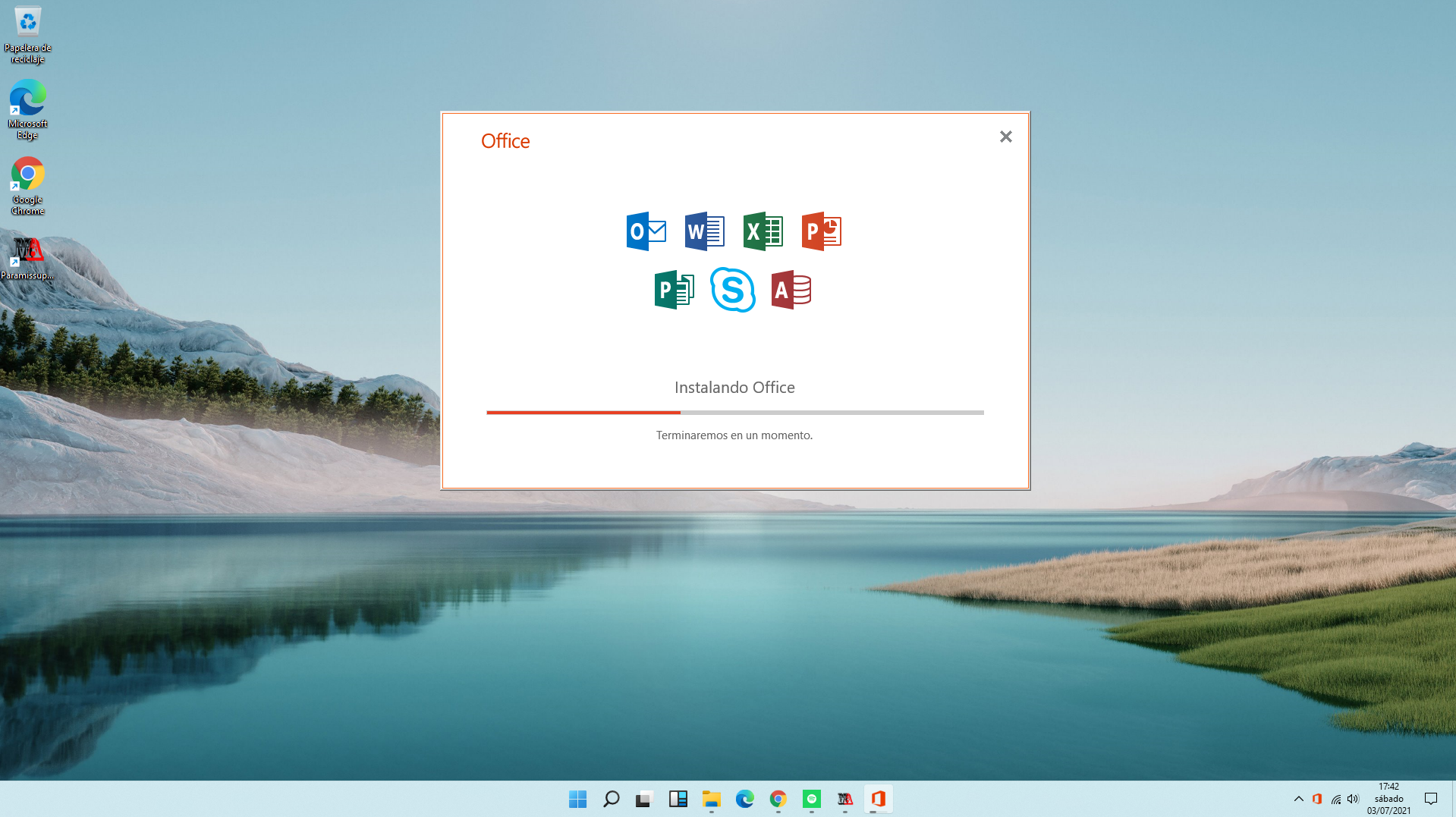

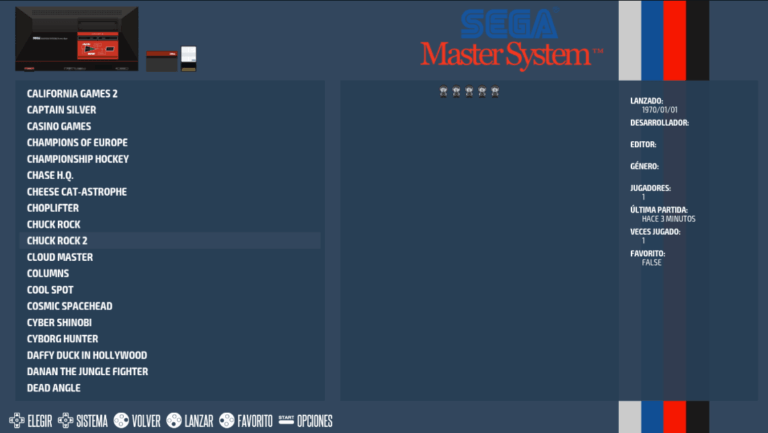
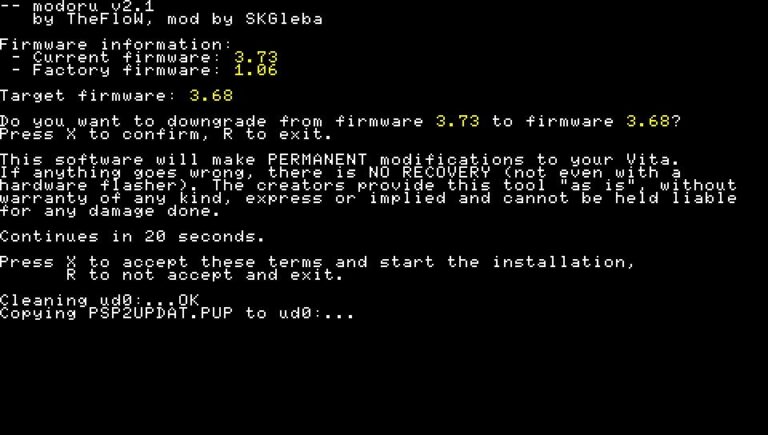
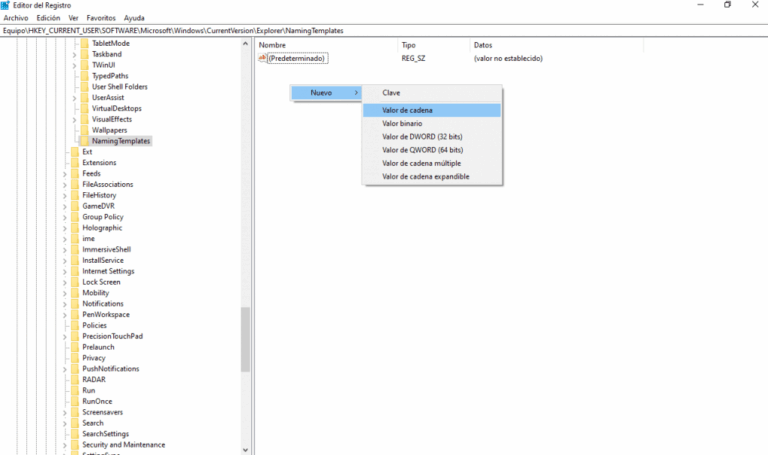
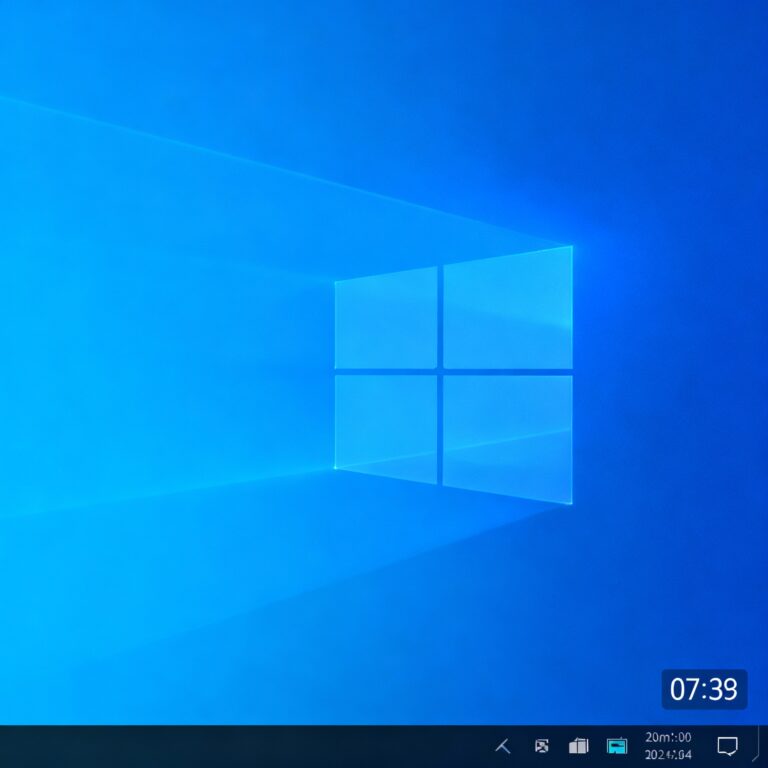

Un comentario